苹果iPhone6sPlus怎么设置手写输入?很多朋友可能还不知道,下面2345软件大全小编给你分享下解决办法。

1)在设置界面点击【通用】进入,然后点击【键盘】一栏。(如下图)
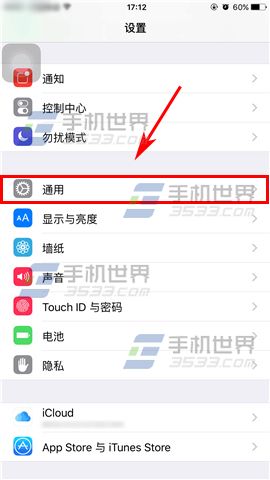
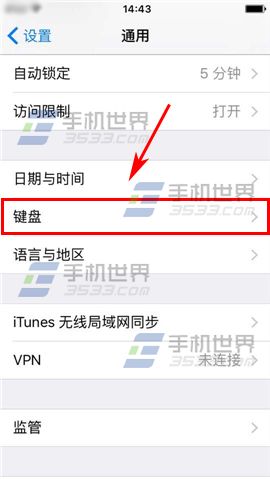
2)进入后点击【键盘】,再点击【添加新键盘】功能。(如下图)
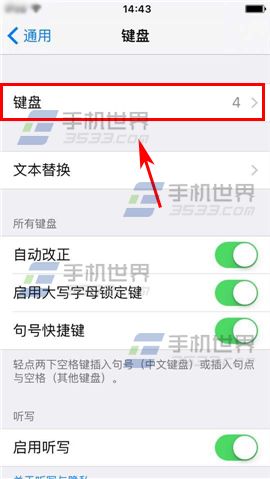
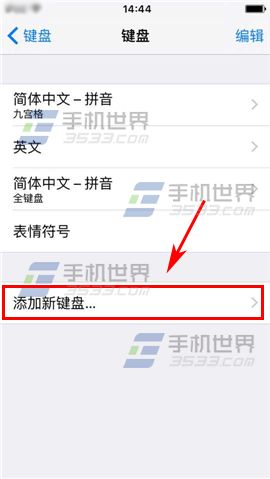
3)接着点击【简体中文】,最后点选【手写】后,再点击右上角【完成】按钮即可。(如下图)
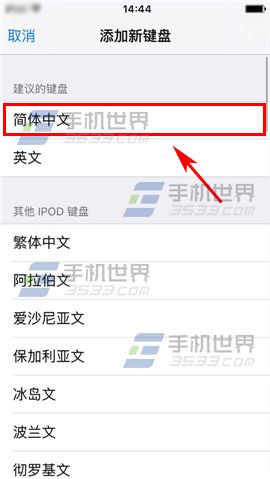
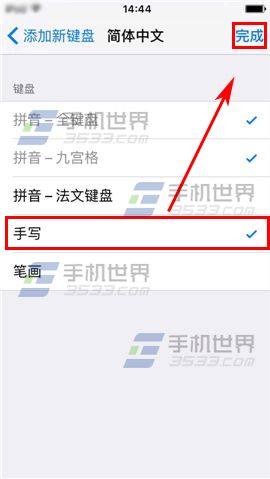
4)现在我们来试试手写的操作,点击输入键盘左下角【地球仪】图标,再选择【简体手写】即可。(如下图)
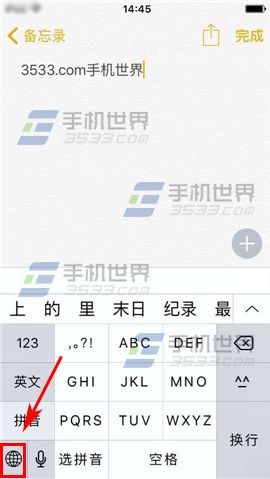
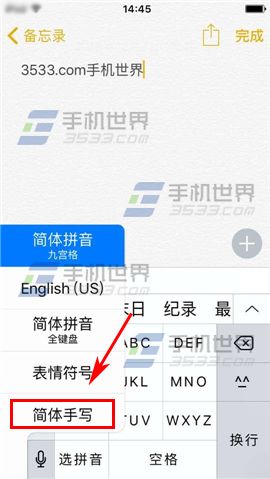










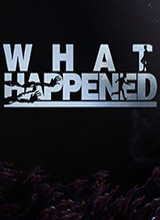
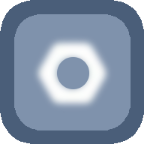
 相关攻略
相关攻略
 近期热点
近期热点
 最新攻略
最新攻略